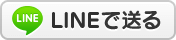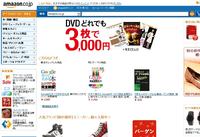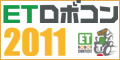2009年09月02日
携帯で簡単に支出管理できるワザ。
Google Docsを使って入力フォームを作って、そのURLを携帯メアドに送り、携帯からフォームに入力してデータをGoogleスプレッドシートに送り蓄積する方法をとります。Google Docsを使った入力フォームはアンケート等で良く使われているようですが、今回は支出情報を入力することにします。さらに、携帯で入力するというのがポイントです。
携帯はPCのように場所を選ばず、すぐ入力できますし、入力フォームのアドレスを家族や仲間に教えておけばデータが蓄積されていきます。蓄積されたデータは、グラフにしたりすることもできます。
PCに入っている家計簿ソフトによってはスプレッドシートのデータをインポートして連携することもできるかもしれません。
作り方を覚えておくといろんな事に応用できます。例えば、那覇マラソンに向けて走った時間や距離等、あとダイエットしている人は、摂取カロリーと体重管理等でも簡単に記録できるのでいいかもしれないです。
では、作ってみましょう。
携帯はPCのように場所を選ばず、すぐ入力できますし、入力フォームのアドレスを家族や仲間に教えておけばデータが蓄積されていきます。蓄積されたデータは、グラフにしたりすることもできます。
PCに入っている家計簿ソフトによってはスプレッドシートのデータをインポートして連携することもできるかもしれません。
作り方を覚えておくといろんな事に応用できます。例えば、那覇マラソンに向けて走った時間や距離等、あとダイエットしている人は、摂取カロリーと体重管理等でも簡単に記録できるのでいいかもしれないです。
では、作ってみましょう。
1.Google Docsでスプレッドシートを作ります。
2.名前を適当に入れてOKボタンを選択して保存します。
3.スプレッドシートが追加されました。
4.追加したスプレッドシートを開き、メニューの「フォーム」→「フォームの作成」を選択します。
フォームの内容は次の通りとします。
----------(1)
質問:日付
補足文:YYYY/MM/DD
質問の形式:テキスト
この質問を必須にする:チェックする
----------(2)
質問:支出金額
補足文:1050
質問の形式:テキスト
この質問を必須にする:チェックする
----------(3)
質問:支出方法
補足文:
質問の形式:ラジオボタン
・現金
・Edy
・クレジットカード
・その他
この質問を必須にする:チェックする
----------(4)
質問:品目
補足文:
質問の形式:リストから選択
・食費
・衣類
・水道・光熱
・交通費
・車関係
・娯楽
・医療費
この質問を必須にする:チェックする
----------
5.フォームのURLをメールで携帯へ送る
「このフォームをメールで送信する」を選択して、アドレスを入力して送信。
パソコンでみるとこんな感じ。
携帯でもデータ入力して送ることができました。
タグ :Google Docs
Posted by (株)サウス・ウインド・システム at 21:51│Comments(0)
│小技集